2020 TOYOTA PROACE VERSO USB
[x] Cancel search: USBPage 6 of 418

6
ProaceVerso_es_Chap00b_vue-ensemble_ed2019_V02
Puesto de conducciónLuces de techo 140Iluminación ambiental, zona de los pies 153- Luz de techo- Techo panorámicoRetrovisor interior 143Cámara de marcha atrás en el retrovisor interior 254ERA-GLONASS emergency call system 158, 328 -329
Toma de accesorios 12 V 113Puerto USB 113Neutralización airbag frontal acompañante 170, 176
Caja manual de 5/6 velocidades 203Indicador de cambio de marcha 204Caja de velocidades automática 20 5 -20 9Caja de velocidades pilotada 210 -213Stop & Start 214-217Hill start assist control 202
Aire acondicionado manual 125-126Aire acondicionado automático bizona 127-130Calefacción - Climatización trasera 136Recirculación de aire 125, 130Desempañado/deshelado delantero 131Desempañado/deshelado luneta trasera 133
Freno de estacionamiento manual 201
Apertura del capó 271
Fusibles en el salpicadero 311-314
Pantalla táctil (Toyota Pro touch with navigation system) 41, 331-366Pantalla táctil (Toyota Pro Touch) 41, 367-386
Toyota Radio Bluetooth 44, 387- 409
Aireadores 134
Reglaje de la fecha y de la hora 44
Vista general
Page 8 of 418

8
ProaceVerso_es_Chap00b_vue-ensemble_ed2019_V02
Acondicionamiento del interior 110 -114- portavasos/portalatas- alfombrilla- parasol- guantera- compartimento- compartimento superior- toma para accesorios, puerto USB- tomas 230 VCaja de herramientas 282-283
Asientos para n i ñ o s 173 -175 , 179 -18 2 , 18 9Fijaciones ISOFIX 183-189Lunas laterales traseras 118, 291Estores laterales 118
Banqueta monobloque fija 95-97Asiento y banqueta trasera 98 -100Asiento y banqueta trasera sobre raíles 101-104Asiento(s) de tipo capitán sobre raíles 105-108Etiquetas de los asientos 10, 102, 103, 109
Banqueta delantera 2 plazas 93 -94Banqueta calefactada 94Mesa plegable 112Toma 230 V 114
Calefacción-Climatización trasera 136Skyview® 120
Kit de reparación provisional de neumáticos 282-284, 285-290Rueda de repuesto, gato, cambio de una rueda, útiles 282-28 4, 291-2 97
Acondicionamiento asientos 115-118- Red de retención de equipaje- Red de retención de carga alta- Estores laterales- Gancho para percha y fijación de red- Red banquetaAccesorios 267-268
Luz de techo trasera 140Cambio de una bombilla de una luz de techo 307, 310
Retrovisor interior 143Espejo de conversación 143Luz de techo delantera 140Cambio de una bombilla de una luz de techo 307, 310
Airbags frontales, laterales, de cortina 168 -172Neutralización del airbag frontal del acompañante 170, 176Tomas de accesorios 12 V 113Toma USB 113
Asientos delanteros 87-92- reglajes manuales- reglajes eléctricos- reposacabezas- asientos calefactadosCinturones de seguridad 164-166
Banqueta monobloque fija 95-97Asiento y banqueta trasera 98 -100Asiento y banqueta trasera sobre raíles 101-104Asiento(s) de tipo capitán sobre raíles 105-108Etiquetas de los asientos 10, 102, 103, 109Mesa corredera escamoteable 121-124
Interior
Vista general
Page 113 of 418

113
ProaceVerso_es_Chap03_ergonomie-et-confort_ed2019_V02
Toma(s) de accesorios de 12 V
(según versión)
Toma USB
F Para conectar un accesorio de 12 V (potencia máxima: 120 watios), abra la tapa y conecte el adaptador adecuado.
Permite conectar un dispositivo portátil, como un reproductor digital de tipo iPod ® o una llave USB.El sistema lee los archivos en formato de audio transmitidos al sistema de audio para su difusión a través de los altavoces del vehículo.Los archivos pueden manejarse mediante los mandos del volante o del autorradio.
Cuando está conectado al puerto USB, el dispositivo portátil puede recargarse automáticamente.Durante la recarga, se indica un mensaje si el consumo del equipamiento portátil es superior al amperaje suministrado por el vehículo.Para más detalles relativos al uso de este equipamiento, consulte el apartado Audio y telemática.
Si no se respeta la potencia, el accesorio podría dañarse.
La conexión de un equipo eléctrico no autorizado por Toyota, como un cargador con toma USB, puede provocar inter ferencias en el funcionamiento de los órganos eléctricos del vehículo, como una mala recepción de la radio o una perturbación de la imagen en las pantallas.
3
Ergonomía y confort
Page 332 of 418

332
La pantalla táctil es de tipo "capacitiva".Para limpiar la pantalla, se recomienda utilizar un trapo suave no abrasivo (gamuza de gafas) sin producto adicional.No utilice objetos puntiagudos en la pantalla.No toque la pantalla con las manos mojadas.
Cierta información aparece indicada permanentemente en las barras laterales o la barra superior de la pantalla táctil (según equipamiento):- Recordatorio de la información del aire acondicionado (según versión) y acceso directo al menú correspondiente.- Acceso directo a la selección de la fuente de audio, a la lista de emisoras (o a los títulos según la fuente).- Acceso a las "Notificaciones" de mensajes, correos electrónicos, actualizaciones de mapas y, según los ser vicios, notificaciones del navegador.- Acceso a los ajustes de la pantalla táctil y del cuadro de instrumentos digital.
Selección de la fuente de audio (según equipamiento):- Emisoras de FM/DAB/AM (según equipamiento).- Teléfono conectado por Bluetooth y difusión multimedia por Bluetooth (streaming).- Llave USB .- Reproductor multimedia conectado mediante la toma auxiliar (según equipamiento).- Reproductor de CD (según equipamiento).- Vídeo (según equipamiento).
A través del menú "Ajustes", puede crear un per fil relativo a una sola persona o a un grupo de personas que tengan puntos comunes, con la posibilidad de configurar una multitud de ajustes (presintonías de radio, ajustes de audio, historial de navegación, favoritos de los contactos, etc.); la aplicación de los ajustes se realiza automáticamente.
En caso de calor intenso, el volumen se puede limitar para proteger el sistema. Este puede pasar al modo de espera (apagado completo de la pantalla y corte del sonido) durante un tiempo mínimo de 5 minutos.La vuelta a la situación inicial se realiza cuando baja la temperatura en el habitáculo.
Mandos en el volante
Comandos de voz:Este mando se encuentra en el volante o en el extremo del mando de las luces (según equipamiento).Pulsación breve, comandos de voz del sistema.Pulsación larga, comandos de voz del smartphone a través del sistema.
Aumento del volumen.
Toyota Pro Touch with navigation system
Page 339 of 418
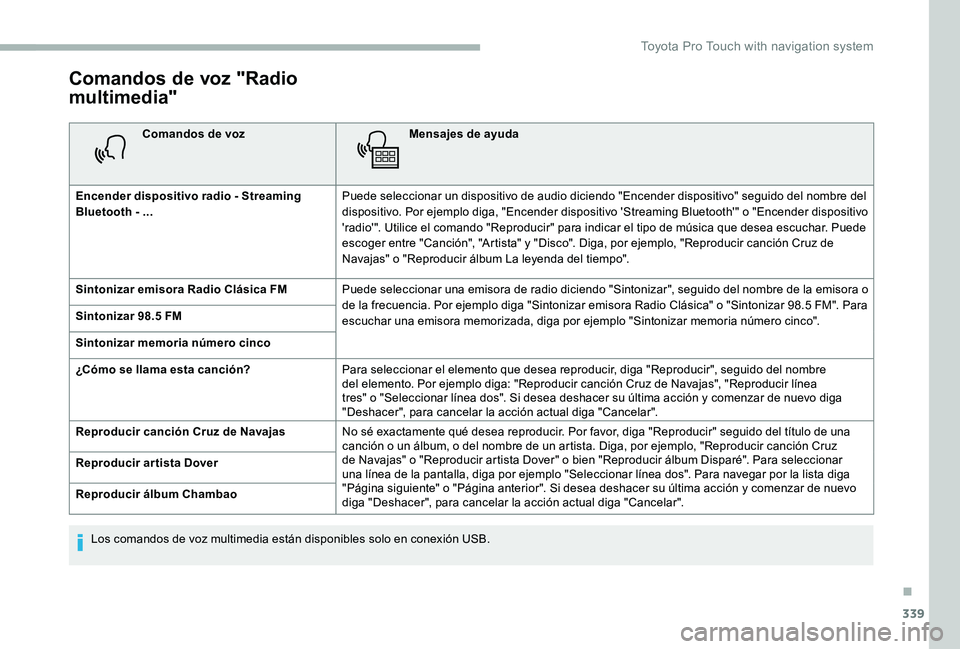
339
Comandos de voz "Radio
multimedia"
Comandos de vozMensajes de ayuda
Encender dispositivo radio - Streaming Bluetooth - ...Puede seleccionar un dispositivo de audio diciendo "Encender dispositivo" seguido del nombre del dispositivo. Por ejemplo diga, "Encender dispositivo 'Streaming Bluetooth'" o "Encender dispositivo 'radio'". Utilice el comando "Reproducir" para indicar el tipo de música que desea escuchar. Puede escoger entre "Canción", "Artista" y "Disco". Diga, por ejemplo, "Reproducir canción Cruz de Navajas" o "Reproducir álbum La leyenda del tiempo".
Sintonizar emisora Radio Clásica FMPuede seleccionar una emisora de radio diciendo "Sintonizar", seguido del nombre de la emisora o de la frecuencia
. Por ejemplo diga "Sintonizar emisora Radio Clásica" o "Sintonizar 98.5 FM". Para escuchar una emisora memorizada, diga por ejemplo "Sintonizar memoria número cinco".Sintonizar 98.5 FM
Sintonizar memoria número cinco
¿Cómo se llama esta canción?Para seleccionar el elemento que desea reproducir, diga "Reproducir", seguido del nombre del elemento. Por ejemplo diga: "Reproducir canción Cruz de Navajas", "Reproducir línea tres" o "Seleccionar línea dos". Si desea deshacer su última acción y comenzar de nuevo diga "Deshacer", para cancelar la acción actual diga "Cancelar".
Reproducir canción Cruz de NavajasNo sé exactamente qué desea reproducir. Por favor, diga "Reproducir" seguido del título de una canción o un álbum, o del nombre de un artista. Diga, por ejemplo, "Reproducir canción Cruz de Navajas" o "Reproducir artista Dover" o bien "Reproducir álbum Disparé". Para seleccionar una línea de la pantalla, diga por ejemplo "Seleccionar línea dos". Para navegar por la lista diga "Página siguiente" o "Página anterior". Si desea deshacer su última acción y comenzar de nuevo diga "Deshacer", para cancelar la acción actual diga "Cancelar".
Reproducir artista Dover
Reproducir álbum Chambao
Los comandos de voz multimedia están disponibles solo en conexión USB.
.
Toyota Pro Touch with navigation system
Page 344 of 418

344
Y
Pulse este botón para introducir los valores en el teclado digital correspondientes a la "Longitud".
TMC (Trafic Message
Channel)
Los mensajes TMC (Trafic Message Channel) están asociados a una norma europea que permite difundir información de tráfico a través del sistema RDS de la radio FM para transmitir información de carreteras en tiempo real.La información TMC se muestra en un mapa de navegación GPS y se tiene en cuenta instantáneamente durante la navegación, para evitar accidentes, embotellamientos y cierres de vías.
La indicación de las zonas de peligro depende de la legislación vigente y la suscripción del servicio.
Navegación con conexión
Según versión
Según el nivel de equipamiento del vehículo
Conexión de red aportada por el vehículo
O
Conexión de red aportada por el usuario
Para conocer los modelos de smartphone compatibles, conéctese a la dirección de internet de la marca correspondiente al país.
Activación de la navegación
con conexión
Conexión de red aportada por el
vehículo
El sistema se conecta automáticamente a internet, a los ser vicios de conexión, y no requiere una conexión aportada por el usuario a través de su smartphone.
Conexión de red aportada por el usuario
Conecte el cable USB.El smartphone está en modo carga cuando está conectado mediante el cable USB.
Conexión USB
Active la función Bluetooth del teléfono y asegúrese de que se detecta (consulte el apartado "Connect-App").
Conexión Bluetooth
Esta función solo está disponible si se ha activado o bien a través de "Notificaciones", o bien a través del menú "Aplicaciones".
Pulse "Notificaciones".
Seleccione Wi-Fi para activarla.
Activar y configurar la compartición de conexión del smartphone.
Conexión Wi-Fi
Seleccionar una red Wi-Fi encontrada por el sistema y conectarse.
Toyota Pro Touch with navigation system
Page 345 of 418
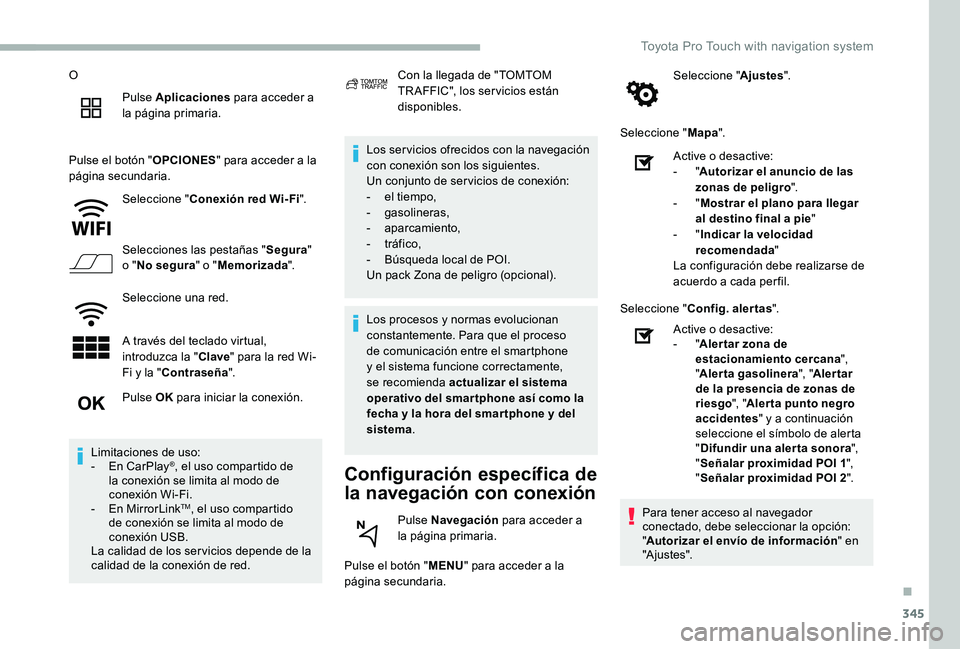
345
O
Pulse Aplicaciones para acceder a la página primaria.
Pulse el botón "OPCIONES" para acceder a la página secundaria.
Seleccione "Conexión red Wi-Fi".
Selecciones las pestañas "Segura" o "No segura" o "Memorizada".
Seleccione una red.
A través del teclado virtual, introduzca la "Clave" para la red Wi-Fi y la "Contraseña".
Los ser vicios ofrecidos con la navegación con conexión son los siguientes.Un conjunto de ser vicios de conexión:- el tiempo,- gasolineras,- aparcamiento,
- tráfico,- Búsqueda local de POI.Un pack Zona de peligro (opcional).
Configuración específica de
la navegación con conexión
Pulse el botón "MENU" para acceder a la página secundaria.
Seleccione "Ajustes".
Seleccione "Mapa".
Pulse OK para iniciar la conexión.
Limitaciones de uso:- En CarPlay®, el uso compartido de la conexión se limita al modo de conexión Wi-Fi.- En MirrorLinkTM, el uso compartido de conexión se limita al modo de conexión USB.La calidad de los ser vicios depende de la calidad de la conexión de red.
Con la llegada de "TOMTOM TR AFFIC", los ser vicios están disponibles.
Los procesos y normas evolucionan constantemente. Para que el proceso de comunicación entre el smartphone y el sistema funcione correctamente, se recomienda actualizar el sistema operativo del smar tphone así como la fecha y la hora del smar tphone y del sistema.
Pulse Navegación para acceder a la página primaria.
Active o desactive:- "Autorizar el anuncio de las zonas de peligro".- "Mostrar el plano para llegar al destino final a pie"- "Indicar la velocidad recomendada"La configuración debe realizarse de acuerdo a cada per fil.
Seleccione "Config. alertas".
Active o desactive:- "Aler tar zona de estacionamiento cercana", "Alerta gasolinera", "Alertar de la presencia de zonas de riesgo", "Aler ta punto negro accidentes" y a continuación seleccione el símbolo de alerta "Difundir una alerta sonora", "Señalar proximidad POI 1", "Señalar proximidad POI 2".
Para tener acceso al navegador conectado, debe seleccionar la opción: "Autorizar el envío de información" en "Ajustes".
.
Toyota Pro Touch with navigation system
Page 347 of 418
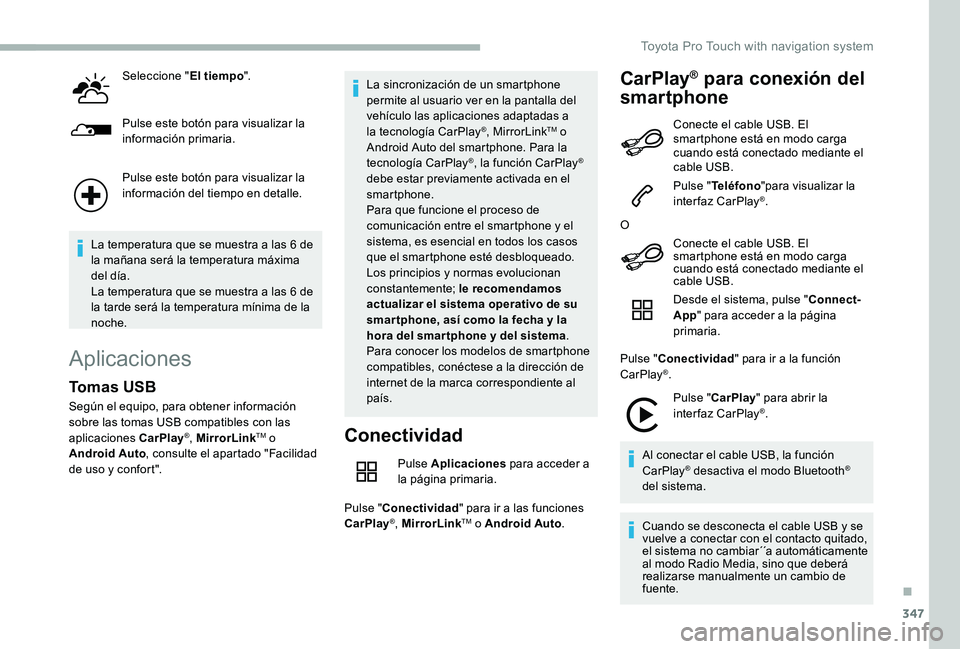
347
Seleccione "El tiempo".
Pulse este botón para visualizar la información primaria.
Pulse este botón para visualizar la información del tiempo en detalle.
La temperatura que se muestra a las 6 de la mañana será la temperatura máxima del día.La temperatura que se muestra a las 6 de la tarde será la temperatura mínima de la noche.
Aplicaciones
Conectividad
Pulse Aplicaciones para acceder a la página primaria.
Pulse "Conectividad" para ir a las funciones CarPlay®, MirrorLinkTM o Android Auto.
CarPlay® para conexión del
smartphone
Tomas USB
Según el equipo, para obtener información sobre las tomas USB compatibles con las aplicaciones CarPlay®, MirrorLinkTM o Android Auto, consulte el apartado "Facilidad de uso y confort".
La sincronización de un smartphone permite al usuario ver en la pantalla del vehículo las aplicaciones adaptadas a la tecnología CarPlay®, MirrorLinkTM o Android Auto del smartphone. Para la tecnología CarPlay®, la función CarPlay® debe estar previamente activada en el smartphone.Para que funcione el proceso de comunicación entre el smartphone y el sistema, es esencial en todos los casos que el smartphone esté desbloqueado.Los principios y normas evolucionan constantemente; le recomendamos actualizar el sistema operativo de su smar tphone, así como la fecha y la hora del smar tphone y del sistema.Para conocer los modelos de smartphone compatibles, conéctese a la dirección de internet de la marca correspondiente al país.
Conecte el cable USB. El smartphone está en modo carga cuando está conectado mediante el cable USB.
Pulse "Teléfono"para visualizar la interfaz CarPlay®.
O
Conecte el cable USB. El smartphone está en modo carga cuando está conectado mediante el cable USB.
Desde el sistema, pulse "Connect-App" para acceder a la página primaria.
Pulse "Conectividad" para ir a la función CarPlay®.
Pulse "CarPlay" para abrir la interfaz CarPlay®.
Al conectar el cable USB, la función CarPlay® desactiva el modo Bluetooth® del sistema.
Cuando se desconecta el cable USB y se vuelve a conectar con el contacto quitado, el sistema no cambiar´´a automáticamente al modo Radio Media, sino que deberá realizarse manualmente un cambio de fuente.
.
Toyota Pro Touch with navigation system